今天給大家帶來添加win7重啟的桌麵快捷方式-win7重啟快捷的方法,怎麼添加win7重啟的桌麵快捷方式-win7重啟快捷,讓您輕鬆解決問題。
我們在重啟電腦的時候,往往需要點擊幾個按鈕才能找到重啟的按鈕,完成重啟。具體方法如下:
解決方法1:
1我們一般進行重啟電腦的時候需要點擊兩步或三步才能完成!
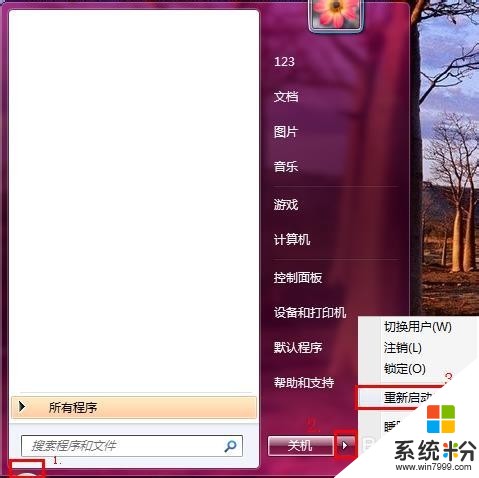 2
2有了桌麵重啟的快捷方式,點一點就能完成!
下麵就來教教大家怎麼製作吧!
首先打開係統盤符,找到win7係統文件夾中的shutdown.exe這個程序文件。
路徑為:C:WINDOWSsystem32shutdown.exe
 3
3然後選中此文件,點擊鼠標的右鍵,彈出菜單選項。
選中其中的“發送到...”-“桌麵快捷方式”,完成快捷方式的製作,但是此時這個快捷方式還不能完成重啟的功能哦!
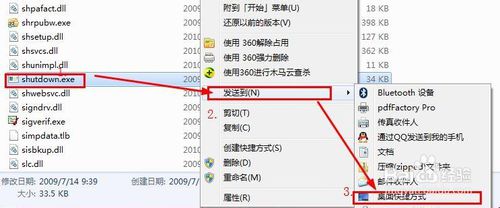
 4
4接下來就是添加字符,以保證此快捷方式的功能為“重新啟動”。
如圖所示,鼠標右鍵點擊此快捷方式,點擊“屬性”,彈出新的窗口,在其中的路徑的後麵添加“ -r -f -t 0”,注意其中字符的空格不能丟。
修改完成後點擊下方的“確定”即可完成製作了。
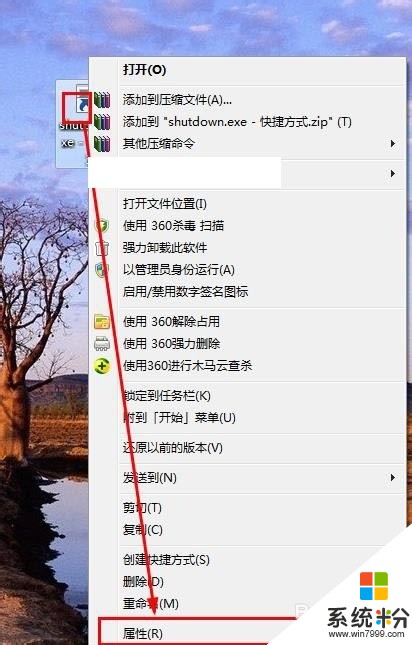
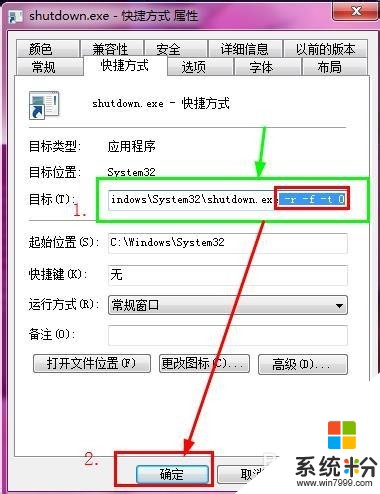 5
5再做一下美化,修改一下快捷方式的圖標,看起來好看一些,重新命名一下,這樣便於找到和使用。當然也可以不做修改。
這樣就完美的完成重啟快捷方式的製作了!
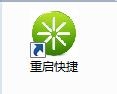
解決方法2:
1第二種方法就是直接通過桌麵製作快捷方式。
首先右鍵單擊桌麵空白處,點擊其中的<新建>-<快捷方式>,完成初步的快捷方式的新建。
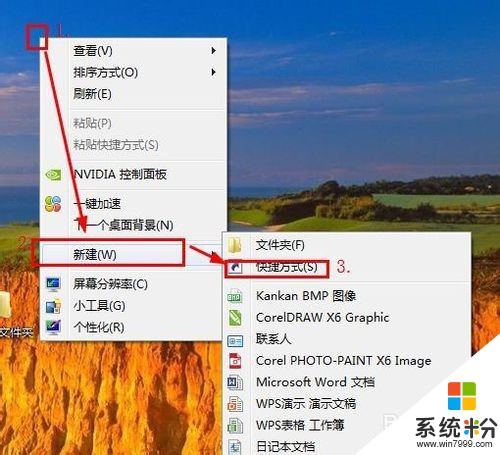 2
2然後彈出窗口,要求填寫快捷方式的目標,輸入內容:
C:WINDOWSsystem32shutdown.exe -r -f -t 0
輸入完成之後,點擊“下一步”。
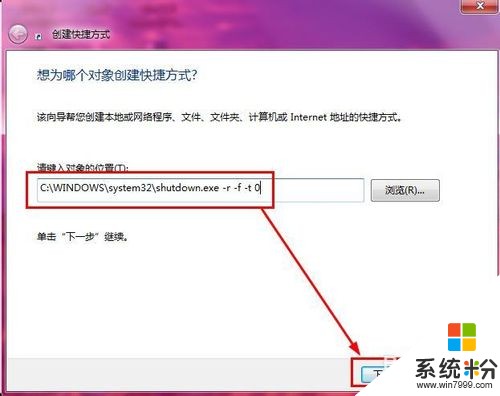 3
3接下來就是重命名此快捷方式了,也可以不做修改。
例如這裏命名為:重啟快捷鍵
名稱填寫完成後,點擊“完成”便可完成重啟快捷方式的製作了。
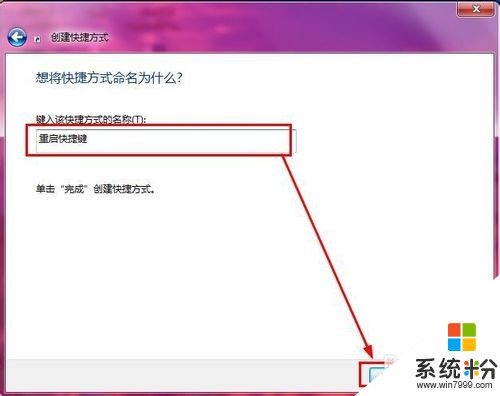
 4
4接下來做一下圖標的更改,也可以不更改。更改圖標隻是為了自我感覺好看一點。
 5
5通過以上的步驟就完成了win7重啟快捷方式的製作,滿意吧!O(∩_∩)O~
以上就是添加win7重啟的桌麵快捷方式-win7重啟快捷的方法,怎麼添加win7重啟的桌麵快捷方式-win7重啟快捷教程,希望本文中能幫您解決問題。
Win7相關教程